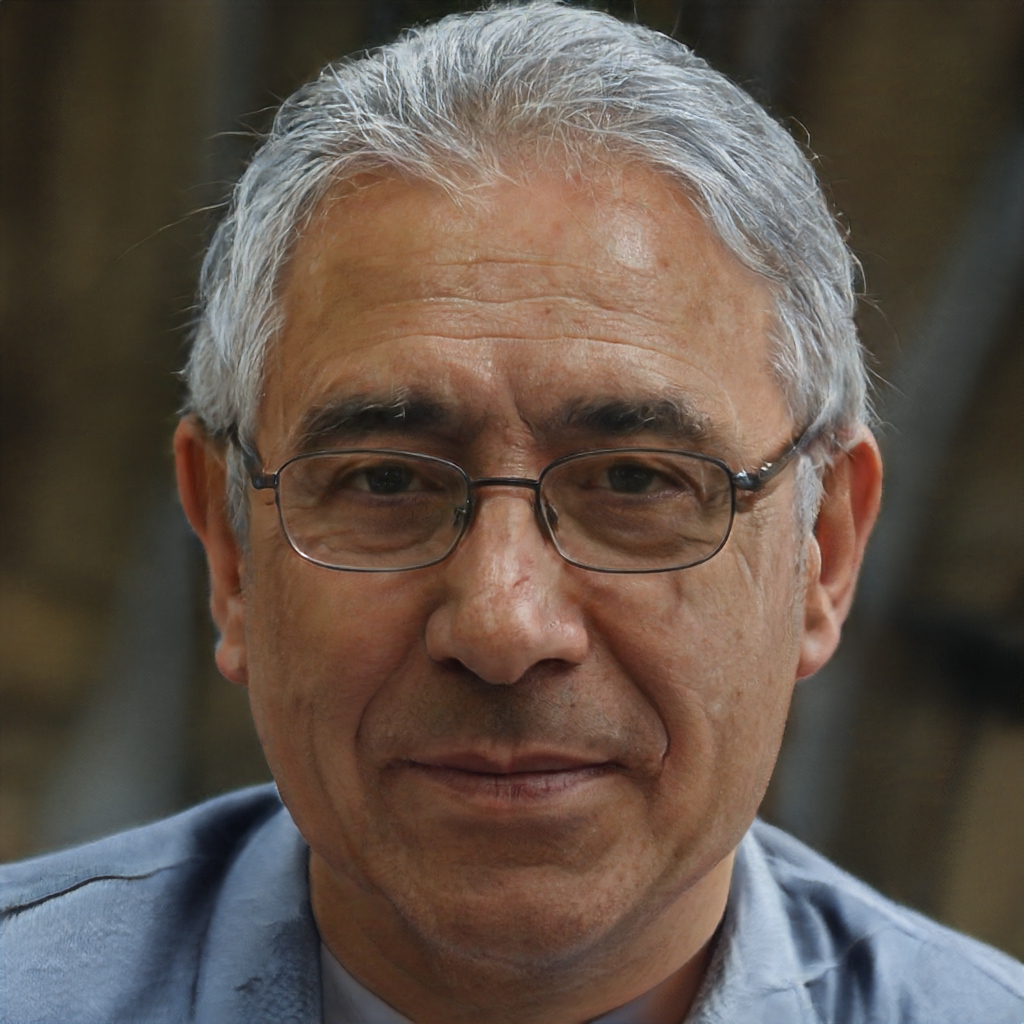İster bir akıllı telefon, dizüstü bilgisayar, tablet veya başka bir cihazı şarj etmeniz gerekse, bozuk bir şarj cihazı can sıkıcı ve rahatsız edici olabilir. Bir elektrikçi lisansına ihtiyaç duymadan, sorunu çözmek için göz atabileceğiniz birkaç şey vardır.
:max_bytes(150000):strip_icc()/fix-broken-charger-hand-holding-plug-5c5807d0c9e77c00016b36e0.jpg)
CSA Images / Getty Images
Şarj Cihazının Çalışmayı Durdurmasının Nedenleri
Şarj cihazınızın çalışmayı durdurmasının birkaç temel nedeni vardır:
- Duvar prizi çıkmış veya hasar görmüş.
- Hasarlı bir şarj cihazı.
- Cihazın güç bağlantı noktasında hasar var.
Bozuk Şarj Aleti Nasıl Onarılır
Bazı düzeltmeler biraz yeniden kablolama gerektirse de, bozuk şarj cihazınızı tekrar çalıştırmayı deneyebileceğiniz birçok düzeltme vardır.
-
Prizin açık olduğundan emin olun. Bazı Avrupa tarzı prizlerde ayrı anahtarlar bulunur. Amerikan evleri anahtarlı aşırı gerilim koruyucuları, duvar prizlerini kontrol eden bir ışık anahtarı veya bir kesici kullanabilir. Atmış bir kesiciyi sıfırlamanız gerekebilir.
-
Kabloların doğru bağlandığından emin olun. Sistemdeki tüm kabloları çıkarın, birkaç dakika bekleyin, ardından kabloları dikkatlice ve düzgün bir şekilde yeniden bağlayın. Yeniden yerleştirirken, tüm bağlantıların sıkı ve doğru olduğunu onaylayın.
-
Işıkları ara. Bozuk bir Mac şarj cihazıyla çalışıyorsanız, durum ışığı yanıyor mu? Aynısı dizüstü bilgisayar şarj cihazlarındaki ve taşınabilir şarj cihazı pil paketlerindeki durum ışıkları için de geçerlidir.
-
Şarj cihazını yeniden başlatın. Cihaz, şarj davranışının büyük bir bölümünü kontrol eder, bu nedenle cihazı yeniden başlatmak, şarj algılama sorunlarına yardımcı olur.
-
Farklı bir priz deneyin. Çıkışlar sağlamdır ancak başarısız olabilir. Bir prizin çalıştığını doğrulamak için aşağıdaki multimetre ipuçlarımıza bakın.
-
Şarj cihazında hasar olup olmadığını kontrol edin. Çıplak bir kablo, soyulmuş yalıtım veya kablo koruması görürseniz, sorunun kaynağı bu olabilir. Ek olarak, kabloyu takın, ardından kabloyu her iki ucundan da oynatın. Şarj cihazı, kabloyu hareket ettirirken kesintili olarak çalışırsa, kablonun bakır kabloları zarar görür. Mümkünse kabloyu yenisiyle değiştirin.
Çıplak veya hasarlı teller varsa, kabloyu iki ucundan da sallamaya çalışmayın. Bu elektrik çarpmasına neden olabilir.
-
Bileşenleri kontrol edin. Adaptörü, priz ayırıcıyı, çoklu prizi veya aşırı gerilim koruyucuyu ve herhangi bir ekstra bileşeni geçici olarak çıkarın, böylece yalnızca şarj cihazı çalıştığı bilinen bir prize takılır. Priz çalışıyorsa, ancak şarj cihazı çalışmıyorsa, sorun duvar prizinde değildir.
Şarj cihazı duvara takılıyken çalışıyorsa, sorun çıkarılan bileşenlerden birinde yatmaktadır. Sistem başarısız olana kadar diğer parçaları birer birer geri ekleyin, ancak orada durmayın. Parçaları farklı bir sırayla veya farklı bir yerde eklemeyi deneyin.
-
Sigortaları kontrol edin. Sigorta kutusunu açtığınızda, ters çevrilmiş bir devre kesici arayın ve geri çevirin. Bir sütun veya satırdaki anahtarlar genellikle aynı yönü gösterir. Sapı diğer yöne dönük bir sigorta görürseniz, muhtemelen atmıştır. Kullandığınız prizle ilişkili sigortayı bulun ve sıfırlayın. Bir sıçrama sesiyle yerine geri döner.
ABD modelini takip eden ülkelerde, bir sigorta kutusu, her biri bir evin elektrik prizlerinin bir bölümünü kontrol eden sigortaları barındırır. Diğer ülkelerde, sigorta prize takılıdır. Tanımadığınız bir ülkede elektrikle uğraşırken, herhangi bir elektrik onarımına başlamadan önce ayrıntıları kontrol edin.
-
Şarj bağlantı noktasını temizleyin. Şarj kablosu bağlandığında bir tıklama hissetmezseniz, şarj cihazının içine bakın. Hem Lightning hem de USB-C şarj bağlantı noktaları ile kullanıcılar, cep tiftiklerinden bağlantı noktasına sıkışan pirinç tanelerine kadar her şeyin telefonun şarj olmasını engelleyebileceğini keşfettiler. Plastik cımbız, pamuklu çubuk veya kürdan ile çöpleri çıkarın.
Şarj portuna asla metal yapıştırmayın. Şarj portuna yanlış şekilde bir metal parçası sokarsanız, bağlantıyı kısa devre yaptırabilir ve cihazı yok edebilirsiniz.
-
Farklı bir kablo ve güç adaptörü deneyin. Şarj cihazının arızalanmasının en büyük suçlusu, şarj kablosunun arızalanmasıdır. Kablo zaman içinde en fazla gerilimi alır, bu nedenle önce başarısız olma eğilimindedir. Kabloyu duvara bağlayan şarj tuğlası da o kadar yaygın olmasa da başarısız olabilir. Farklı bir USB şarj kablosu ve adaptörü kullanın ve sorunun kendiliğinden çözülüp çözülmediğine bakın. Suçluyu bulmak için tek tek değiştirin.
-
USB bağlantı noktasını temizleyin. Bir USB bağlantı noktasının koruyucu, kablo tasarımı, bağlantı noktası mobilyası veya başka bir şeyle iyi temas kurması fiziksel olarak engellenirse, bu engelin kaldırılması sorunu çözebilir. Zamanla deforme olmuşsa, USB bağlantı noktasının sac metal muhafazasını yeniden şekillendirmek kolaydır. Modern USB Mikro ve USB-C cihazlarıyla, yerinde değilse şarj bağlantı noktasının içindeki küçük dili bükün.
Elektrik çarpmasını önlemek için, herhangi bir fiziksel elektriksel onarım girişiminde bulunmadan önce cihazın kapalı olduğundan emin olun.
-
Pilin yaşını ve sağlığını kontrol edin. Pil, cihazın kullanım ömründen daha uzun süre dayanabilirken, bazen ilişki tersine dönebilir. Değiştirilmesi gerekip gerekmediğini görmek için pilin sağlığını ve yaşını kontrol edin. Cihazınızın çıkarılabilir bir pili varsa, pili değiştirin ve sorunun devam edip etmediğine bakın. Ayrıca eski bir pili de kalibre edebilirsiniz.
-
Şarj cihazının uyumluluğunu kontrol edin. Yanlışlıkla fiziksel olarak uyumlu ve tam olarak çalışmayan bir kablo kullanmak kolaydır. Dizüstü bilgisayar şarj cihazları, nadiren sorun yaşamadan birbirinizle değiştirebileceğiniz için daha da çekicidir. Ayrıca, yalnızca doğru adaptör ve kablo kombinasyonu, cihazın tüm özelliklerinden yararlanabilir. Uyumsuz bir kablo kullandığınızı düşünüyorsanız, cihazınızla uyumlu bir kablo edinin.
-
Bir multimetre ile test edin. Bir multimetre ile, olası sorunları daraltmak için kabloyu ve duvar prizini kontrol edebilirsiniz.
- Çıkışı kontrol etmek için, probları multimetreye bağlayın ve AC voltajına ayarlayın, ardından siyah probu nötr porta ve kırmızı probu çıkışın sıcak veya pozitif tarafına takın. Priz çalışıyorsa, kabloyu kontrol edin.
- Kabloyu kontrol etmek için multimetrenin orta düğmesini direnç ayarına çevirin (Ohm veya Ω). Ardından, multimetrenin iki probuyla kablonun zıt uçlarındaki aynı pime dokunun. Multimetre 0 gösteriyorsa, tel işlevseldir. Sonsuzluk, telin kırıldığı ve düzeltilmesi veya değiştirilmesi gerektiği anlamına gelir.
- Adaptörü kontrol edin. Multimetre AC voltajını algılayacak şekilde ayarlandığında, adaptörü duvara takın ve güç iletmesi gereken kontakları kontrol edin. Adaptörden ölçülebilir bir voltaj alamazsanız, güç sağlamıyor olabilir ve değiştirmeniz gerekecektir.
USB gibi bir veri taşıma kablosu, yalnızca toprak ve voltaj pimleri adı verilen iki güç pini üzerinde test edilebilir. Konektör tipi için bir pin çıkışına bakın ve bu güç taşıyan pimleri (genellikle toprak, GND, V + veya 5V olarak etiketlenir) diyagram üzerinde bulun.
-
Müşteri desteğiyle iletişime geçin. Cihazı tamir edemezseniz, seçeneklerinizi öğrenmek için üreticiyle iletişime geçin. Cihaz garanti kapsamında değilse veya onarımı çok fazlaysa, yeni bir cihaz satın almanız gerekebilir.